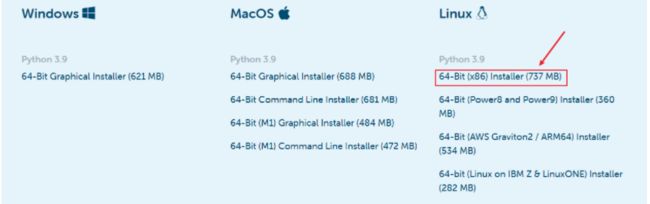Anaconda配置强化学习环境
目录
-
- 安装git
-
- win10
- ubuntu
- 安装Anaconda
-
- win10
- ubuntu
- conda常用操作
- 在Anaconda中创建RL环境
安装git
安装git可以方便进行项目管理或者克隆github上的源码,下面介绍win10和ubuntu系统中git的安装步骤。
win10
1.在官网下载Git-2.38.1-64-bit.exe,打开文件,按照操作进行安装配置

2.git安装完成后,找到git安装路径中bin的位置,我的是D:\software\Git\bin
3.再找到git安装路径中git-core的位置,我的是D:\software\Git\mingw64\libexec\git-core
5.使用如下命令验证是否安装成功
git --version
ubuntu
在ubuntu系统中安装git会比较简单,ctrl+alt+T打开终端,依次输入如下命令即可。
1.更新软件列表
sudo apt update
2.安装git
sudo apt install git
3.使用如下命令验证是否安装成功
git --version
安装Anaconda
Anaconda可以很方便地对python环境进行管理,可以在不同的环境中安装不同的python版本,适应不同的需求,下面分别说明了win10系统和ubuntu系统中Anaconda的安装步骤,可以按照需要进行相应的安装。
win10
1.在官网下载exe文件

2.双击下载好的exe文件,进行Anaconda的安装配置,一般来说一直选默认配置即可,选择安装位置的时候可以选择非系统盘,最后点击install开始安装
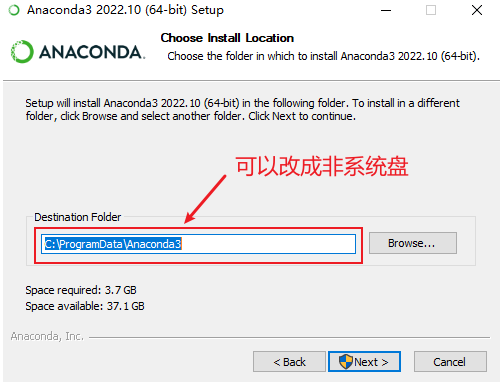
3.安装完成之后,输入如下命令可查看当前Anaconda版本,也可以用来检验安装是否成功
conda -V
ubuntu
1.在官网下载Anaconda
bash AnacondaXXXXX-Linux-x86_64.sh #输入Anaconda后用tab键补全即可
3.按enter键查看用户协议,阅读完成之后输入yes表示同意协议

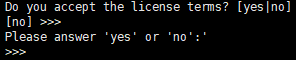
查看文件即将安装的位置,按enter键即可在该目录下安装anaconda

安装完成后,收到是否初始化anaconda的提示,输入yes即可完成安装
![]()
4.anaconda安装完成后,在终端输入如下命令打开.bashrc文件
sudo gedit ~/.bashrc
5.在打开的文件最后添加如下内容,用于配置环境
export PATH="~/anaconda3/bin":$PATH
source ~/anaconda3/bin/activate #修改终端的默认python为anaconda
6.在终端执行如下命令,用于保存环境配置
source ~/.bashrc
7.重启终端,会看到命令行前面出现(base)环境,表示默认使用Anaconda3
8.使用如下命令验证是否安装成功
conda -V
-----------如果想像windows那样对anaconda进行可视化操作,可以使用如下步骤在ubuntu中添加anaconda图标,之后点击图标,就相当于点击windows中的应用程序啦-----------
9.在终端输入如下指令创建anaconda图标文件
cd /usr/share/applications/
sudo gedit anaconda.desktop
10.编辑anaconda.desktop文件(Exec和Icon目录需要根据你自己的路径进行修改)
[Desktop Entry]
Name=Anaconda
Version=1.0
Type=Application
Exec=/home/lyq/anaconda3/bin/anaconda-navigator
Icon=/home/lyq/anaconda3/pkgs/anaconda-navigator-2.1.4-py39h06a4308_0/lib/python3.9/site-packages/anaconda_navigator/static/images/anaconda-icon-256x256.png
Terminal=false
StartupNotify=true
conda常用操作
安装好Anaconda之后就可以根据需要配置python环境啦,下面列举了一些conda的常用操作。
#查看现有conda环境,终端会显示环境名称和所在路径
conda info --envs
#创建conda虚拟环境
conda create -n 环境名称 python=x.x
#激活环境并进入
conda activate 环境名称
#切换为原来的环境
conda deactivate 环境名称
#删除conda虚拟环境
conda remove -n 环境名称 --all
#查看当前环境下安装的包
conda list
#查看当前环境下的python版本
python --version
#查看某个包的详细信息
pip show 包名
在Anaconda中创建RL环境
1.新建RL环境
# 创建环境
conda create -n RL python=3.7
# 激活创建的环境
conda activate RL
2.安装所需功能包
# 安装pandas
conda install pandas
# 安装matplotlib
conda install matplotlib
# 安装pytorch(我的电脑没有nvidia的显卡,所以选择安装cpu版本的pytorch,如果带有显卡,请查询显卡版本后安装)
conda install pytorch==1.7.0 torchvision==0.8.0 torchaudio==0.7.0 cpuonly -c pytorch
# 安装tensorflow
conda install tensorflow==1.13.2
# 安装tensorboard仓
conda install tensorboardX
3.还可以设置默认激活的环境为新创建的RL环境
echo "conda activate RL" >> ~/.bashrc